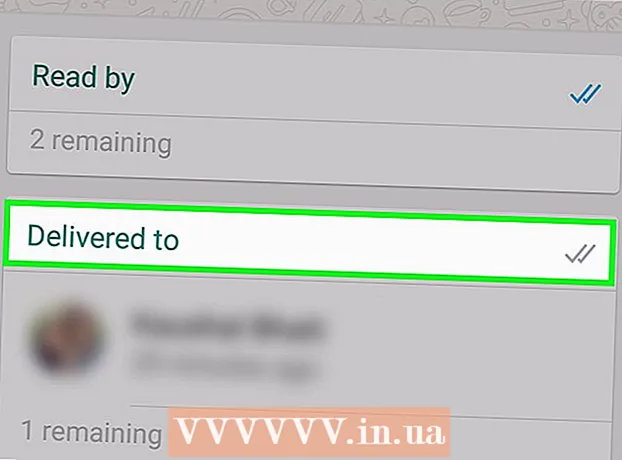Autor:
Roger Morrison
Dátum Stvorenia:
1 September 2021
Dátum Aktualizácie:
1 V Júli 2024

Obsah
Vďaka synchronizácii budú digitálne nákupy na vašom účte Amazon viditeľné aj na vašom Kindle Fire. Synchronizáciu je možné vykonať prejdením prstom nadol z hornej časti obrazovky a klepnutím na tlačidlo „Synchronizovať“. Kindle Fire môže tiež synchronizovať váš postup čítania (alebo prezerania) medzi ostatnými zariadeniami pomocou video aplikácií Kindle alebo Amazon. Táto technológia je známa ako Whispersync a je predvolene často povolená, ale nastavenia je možné upraviť aj z vášho účtu Amazon.
Na krok
Metóda 1 z 2: Synchronizácia zakúpeného obsahu
 Potiahnite prstom z hornej časti obrazovky Kindle Fire nadol. Zobrazí sa panel nástrojov „Rýchle nastavenia“.
Potiahnite prstom z hornej časti obrazovky Kindle Fire nadol. Zobrazí sa panel nástrojov „Rýchle nastavenia“.  Klepnite na tlačidlo „Synchronizovať“. Stlačením tohto tlačidla sa spustí proces synchronizácie.
Klepnite na tlačidlo „Synchronizovať“. Stlačením tohto tlačidla sa spustí proces synchronizácie. - Na nastavenie synchronizácie nemusíte byť online, ale Kindle Fire nebude sťahovať informácie offline. Synchronizácia, ktorá sa vykonáva offline, sa vykoná automaticky, akonáhle sa zariadenie pripojí k internetu.
 Počkajte na dokončenie synchronizácie vášho Kindle Fire. Ikona synchronizácie sa počas načítavania otáča, čo naznačuje, že momentálne načítava údaje. Po dokončení procesu sa ikona synchronizácie prestane otáčať.
Počkajte na dokončenie synchronizácie vášho Kindle Fire. Ikona synchronizácie sa počas načítavania otáča, čo naznačuje, že momentálne načítava údaje. Po dokončení procesu sa ikona synchronizácie prestane otáčať.  Skontrolujte synchronizované súbory. Vráťte sa na domovskú obrazovku a vyhľadajte eKnihy, videá alebo stiahnuté aplikácie z Amazonu.
Skontrolujte synchronizované súbory. Vráťte sa na domovskú obrazovku a vyhľadajte eKnihy, videá alebo stiahnuté aplikácie z Amazonu.
Metóda 2 z 2: Nastavenie Whispersync
 Prejsť na stránku Amazon “Spravujte svoj obsah a zariadenia”. Zobrazí sa výzva na zadanie prihlasovacích údajov pre Amazon. Dostanete sa na stránku s vašimi digitálnymi nákupmi.
Prejsť na stránku Amazon “Spravujte svoj obsah a zariadenia”. Zobrazí sa výzva na zadanie prihlasovacích údajov pre Amazon. Dostanete sa na stránku s vašimi digitálnymi nákupmi. - Stránku môžete vymazať, vypožičať, vymazať - prečítať údaje alebo ručne stiahnuť názov kliknutím na tlačidlo „...“ vedľa nákupu.
- Preneste svoje nákupy ručne pripojením Kindle k počítaču cez USB. Stlačte „…“ a vyberte „Stiahnutie a prenos cez USB“. Vyberte svoje zariadenie z rozbaľovacieho zoznamu a stlačte „Stiahnuť“. Toto môžete použiť na získanie nákupov, ak nemáte WiFi (na prístup na stránku však stále potrebujete funkčné pripojenie na internet v počítači).
 Kliknite na kartu „Nastavenia“. Dostanete sa na zoznam nastavení konkrétneho účtu Kindle.
Kliknite na kartu „Nastavenia“. Dostanete sa na zoznam nastavení konkrétneho účtu Kindle.  V rozbaľovacej ponuke pod nadpisom „Synchronizácia zariadenia“ vyberte možnosť „ZAPNUTÉ“. Týmto sa zosynchronizujú všetky vaše zariadenia spojené s vašim účtom Amazon s priebehom čítania / zobrazenia posledného používaného zariadenia.
V rozbaľovacej ponuke pod nadpisom „Synchronizácia zariadenia“ vyberte možnosť „ZAPNUTÉ“. Týmto sa zosynchronizujú všetky vaše zariadenia spojené s vašim účtom Amazon s priebehom čítania / zobrazenia posledného používaného zariadenia. - Poznámky, záložky a zvýraznenia sa tiež synchronizujú medzi zariadeniami.
- Môžete tiež zapnúť „Automatickú aktualizáciu kníh“ v ponuke nižšie a získať najnovšie zmeny v digitálnom vydaní vašej knihy. Uistite sa, že je povolená funkcia Whispersync, aby sa vaše poznámky v aktualizácii nestratili.
Tipy
- Kindle Fire získava údaje iba zo servera, ktorý ešte nie je v úložisku. Nebude sa duplikovať súbory, ktoré už máte.
- Ak máte problémy so synchronizáciou, spoločnosť Amazon odporúča zariadenie zaregistrovať. Ak chcete skontrolovať stav, otvorte rýchle nastavenia, stlačte „Viac“ a „Môj účet“. Ak sa informácie o vašom účte ešte nezobrazia, klepnite na tlačidlo „Registrovať“ a zadajte informácie o svojom účte Amazon.